হাল্লো প্রো ভাইয়েরা কেমন আছেন সবাই, আসা করি ভালো আছেন তো আজকের আলোচনার বিষয় হলো সেরা ৫টি স্ক্রিন রেকর্ডিং এপ্লিকেশন। আজকাল সবাই স্ক্রিন রেকর্ড করে থাকে। গেম রেকর্ড, টিউটোরিয়াল বানানো, অফিসের মিটিং – সব কিছুর জন্যই লাগে ভালো স্ক্রিন রেকর্ডিং সফটওয়্যার। কিন্তু সমস্যা হলো, এত সফটওয়্যারের ভিড়ে ঠিক কোনটা বেছে নেব! তাই না? ওয়াটারমার্ক ঝামেলা, টাইম লিমিটের বাঁধ, আবার ক্র্যাক করার ঝুঁকি – এই সব ঝামেলা ছাড়াই স্ক্রিন রেকর্ড করতে চাও, তাই তো?
চিন্তা নেই দোস্তেরা! আজকে তোমাদের সাথে 5টা ফ্রি স্ক্রিন রেকর্ডিং সফটওয়্যার শেয়ার করব, যেগুলো ব্যবহার করতে কোনো ঝামেলা নেই! তাহলে আর দেরি কিসের! আর্টিকেল শুরু করা যাক!
১. Sharex
আমাদের লিস্টের প্রথম স্ক্রিন রেকর্ডের টা হচ্ছে Sharex খুবই মিষ্টি একটি সফটওয়্যার যেটা দিয়ে আপনি চাইলে ফুল স্ক্রিন রেকর্ড করতে পারবেন, উইন্ডো আকারে রেকর্ড করতে পারবেন ,নির্দিষ্ট একটা এরিয়া সিলেক্ট করেও আপনি স্ক্রিন রেকর্ড করতে পারবেন৷ এছাড়া স্ক্রিন রেকর্ডিং এর সাথে আপনারা ওয়েবক্যামের ফিচার্স ও পেয়ে যাবেন এই অ্যাপ্লিকেশনে। খুবই ভালো কোয়ালিটির স্ক্রিন রেকর্ড হয় এই এপ্লিকেশন দিয়ে৷ এই সফটওয়্যার ব্যবহার করে আপনি সহজেই আপনার ভিডিওগুলি অনলাইনে শেয়ার করতে পারবেন। এতে বিভিন্ন শেয়ারিং বিকল্প রয়েছে যা আপনার প্রয়োজন অনুসারে ব্যবহার করতে পারবেন। এছাড়াও, সফটওয়্যারটির মাধ্যমে স্ক্রিনশট নেওয়ার সুবিধাও রয়েছে।
নিচে এই অ্যাপটির লিংক দেওয়া আছে সেখান থেকে আপনারা একটি বিনামূল্যে ডাউনলোড করতে পারবেন এবং ব্যবহারও করতে পারবেন এ ছাড়া একটিতে আরো অনেক ফিচারস আছে যেগুলি আপনি ডাউনলোড করার পরে দেখতে পাবেন।
২. The Loom Free Screen Recorder
Loom হচ্ছে এমন একটা সফটওয়্যার যা আপনাকে এক সাথে স্ক্রিন রেকর্ড, অডিও রেকর্ড এবং ওয়েবক্যাম রেকর্ড করার সুবিধা দেয়। এটা ব্যবহার করা খুবই সহজ। আপনি যদি আপনার ক্লায়েন্ট, বন্ধু কিংবা অন্য কারো সাথে স্ক্রিন রেকর্ড করে শেয়ার করতে চান তাহলে Loom আপনার জন্য দারুণ একটা অপশন। Loom দিয়ে আপনি আপনার পুরো ডেস্কটপ, একটি নির্দিষ্ট অ্যাপ্লিকেশন অথবা কাস্টম এলাকা রেকর্ড করতে পারবেন। এছাড়াও আপনার রেকর্ডিংয়ে মাইক্রোফোন অডিও এবং ওয়েবক্যাম ভিডিও যুক্ত করতে পারবেন। Loom আপনার রেকর্ডিংগুলোকে একটি লিঙ্কে পরিবর্তন করে আপনি সেই লিংক আপনার বন্ধু ও প্রিয়জনদের সাথে শেয়ার করতে পারবেন এবং সে এই রেকর্ডিংটি সেই লিংকের সাহায্যে দেখতে পারবে।
Loom-এর একটি Chrome এক্সটেনশনও আছে যা আপনাকে ব্রাউজার থেকে সহজেই রেকর্ডিং শুরু করতে দেয়।
নিচে এই অ্যাপটির লিংক দেওয়া আছে সেখান থেকে আপনারা একটি বিনামূল্যে ডাউনলোড করতে পারবেন এবং ব্যবহারও করতে পারবেন এ ছাড়া একটিতে আরো অনেক ফিচারস আছে যেগুলি আপনি ডাউনলোড করার পরে দেখতে পাবেন।
Download The Loom Free Screen Recorder
৩. Captura
স্ক্রিন রেকর্ডিং সফটওয়্যার লিস্ট এর তিন নম্বর এপ্লিকেশনটি হলো Captura। এটা সম্পূর্ণ ফ্রী, মোবাইলে যেখানে সবকিছুই টাকা লাগে, এখানে কিছুই লাগবে না।এর সাথে সাথে এটা ওপেন সোর্স, মানে আপনি চাইলে এর কোড নিয়ে খেলতেও পারেন!
Captura চালানো খুব সহজ, একটু খেলামেলা করলেই বুঝে যাবেন। এতে স্ক্রিন রেকর্ডিংয়ের জন্য যা যা দরকার, সব ফিচারই আছে। আপনি আপনার স্ক্রিন রেকর্ড করা ভিডিওটা যেকোনো ফরম্যাটে সেভ করতে পারবেন, MP4, AVI, WMV, MKV, FLV । স্ক্রিন রেকর্ডিং আউটপুটও অনেক ভালো, দারুণ ভিডিও আর অডিও রেকর্ডিং করতে পারবেন।
এই Captura দিয়ে আপনি কী কী করতে পারেন? মনে করুন, আপনি একটা অনলাইন টিউটোরিয়াল বানাতে চাইছেন, কিন্তু কীভাবে স্ক্রিন রেকর্ড করবেন বুঝতে পারছেন না। Captura দিয়ে সেটা আর কোন সমস্যা না! বা, হয়তো আপনি গেম খেলার ভিডিও বানিয়ে বন্ধুদের দেখাতে চান, Captura দিয়ে সেটাও হয়ে যাবে।
তো, বুঝলেন তো Captura কতটা কাজের! আমার নিচের লিঙ্কে গিয়ে Captura ডাউনলোড করে নিন আর ফ্রি তে আপনার ইচ্ছা মতো ব্যবহার করুন। আশা করি এই অপ্প্লিকেশনটি আপনাদের কাজে দেবে।
৪. Debut Screen Recorder
আমাদের আজকের লিস্টে চতুর্থ নম্বরে রয়েছে Debut Screen Recorder! এটা সম্পূর্ণ ফ্রী স্ক্রিন রেকর্ডিং সফটওয়্যার। একসাথে কী কী করতে পারবেন, জানেন? আপনি স্ক্রিন রেকর্ড করতে পারবেন, সাথে সাথে আপনার ওয়েবক্যামও রেকর্ড করা যাবে। অডিও রেকর্ডিং তো আছেই, সেই সঙ্গে ভিডিওতে ইফেক্ট দেওয়া বা কালার ঠিক করে ফেলতে পারবেন Debut Screen Recorder দিয়ে। শুধু তাই না, এটা দিয়ে আপনি চাইলে আপনার আইপি ক্যামেরাও রেকর্ডিং করতে পারবেন।
এর একটা দারুণ ফিচার হল টেক্সট ওভারলে. মানে স্ক্রিন রেকর্ড করার সময় ভিডিওতে লেখা যোগ করে নিতে পারবেন, যা আপনার ভিডিওকে আরও বেশি আকর্ষণীয় করে তুলবে।
Download Debut Screen Recorder
৫. Open Broadcaster Software (OBS)
Open Broadcaster Software (OBS) আমাদের তালিকার সেরা সফটওয়্যার। আপনি যদি অনেকগুলো সফটওয়্যার দেখে হতাশ হয়ে গিয়ে থাকেন এবং কোনটি বেছে নেবেন তা ভেবে অস্থির হয়ে থাকেন, OBS আপনার জন্য।
হ্যাঁ, এটা সত্যি যে এই সফটওয়্যারটি নতুনদের জন্য একটু জটিল মনে হতে পারে। OBS-এর সবকিছু ব্যবহার করতে শেখা একটু লার্নিং প্রসেস। তবে, একবার আপনি এর কার্যক্রম বুঝতে পারলে, আপনাকে আর অন্য কোন সফটওয়্যারের দিকে তাকাতে হবে না। OBS-এর অভ্যাস হলে আপনি খুব সহজেই যেকোন ধরণের স্ক্রিন রেকর্ড করতে পারবেন। তা সে গেম টিউটোরিয়াল হোক, অনলাইন ক্লাস, বা ইন্টারভিউ, OBS সবকিছুতেই পারদর্শী।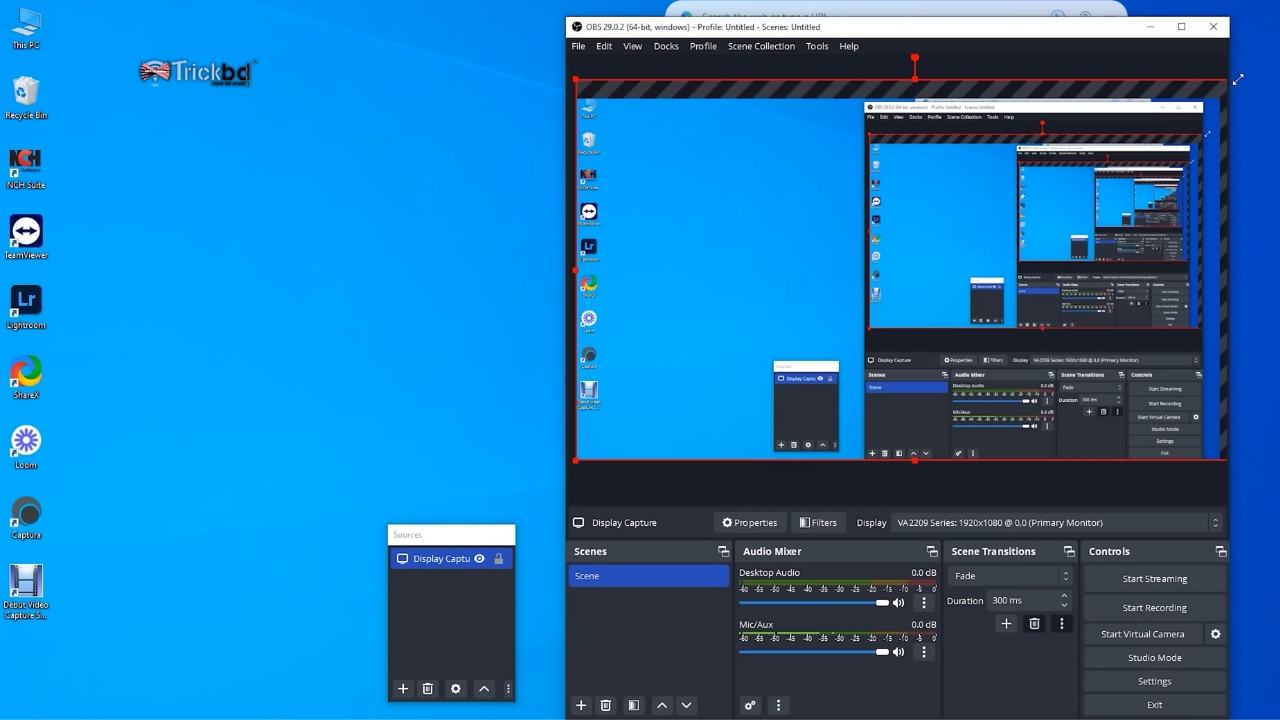
এছাড়াও, OBS দিয়ে আপনি সহজেই লাইভ স্ট্রিমিং করতে পারবেন। তাই, দ্বিধা না করে OBS ডাউনলোড করে ফেলুন এবং স্ক্রিন রেকর্ডিং ও লাইভ স্ট্রিমিংয়ের জগতে প্রবেশ করুন!
Download Open Broadcaster Software (OBS)
আর্টিকেলটি শেষ করার আগে, আপনাদের জন্য একটি ছোট্ট টিপস!
আপনি কি জানেন যে, উইন্ডোজে একটি বিল্ট–ইন স্ক্রিন রেকর্ডিং সফটওয়্যার আছে? এটি অ্যাক্টিভেট করার জন্য, Windows + G কী একসাথে চাপুন। এটি খুব দ্রুত স্ক্রিন রেকর্ডিং শুরু করবে। তবে এতে খুব বেশি ফিচার নেই,
যদি আপনি দ্রুত এবং সহজেই স্ক্রিন রেকর্ডিং করতে চান, তাহলে উইন্ডোজের ক্যাপচার নামের এই টুল ব্যবহার করতে পারেন।
এই আর্টিকেলটি যদি আপনার কাছে উপকারী মনে হয়ে থাকে, তাহলে অন্যদের সাথে শেয়ার করতে ভুলবেন না!
এছাড়া আপনি যদি নতুন কম্পিউটার কিনে থাকেন তাহলে এটি পড়তে পারেন – উইন্ডোজ সেটআপ করার পর কি কি করতে হয়?
এই আর্টিকেলে আমরা মোট ৫টি সেরা স্ক্রিন রেকর্ডিং অ্যাপ্লিকেশন সম্পর্কে আলোচনা করেছি। আশা করি, এই আলোচনা আপনাদের স্ক্রিন রেকর্ডিংয়ের জন্য উপযুক্ত অ্যাপ্লিকেশন নির্বাচনে সাহায্য করবে।
আমার এই আর্টিকেলটি পড়ার জন্য আপনাকে অসংখ্য ধন্যবাদ। আপনার যদি ভালো লেগে থাকে, তাহলে আপনার প্রিয়জনদের সাথে শেয়ার করে তাদেরও এই সম্পর্কে জানান। TrickBD-তে আরও অনেক কম্পিউটার ট্রিক এবং SEO টিপস সম্পর্কে জানতে পারবেন, যা আপনাদের অবশ্যই ভালো লাগবে।
আরও পড়ুন – গ্যাসীয় পদার্থ কাকে বলে? গ্যাসীয় পদার্থের বৈশিষ্ট্য



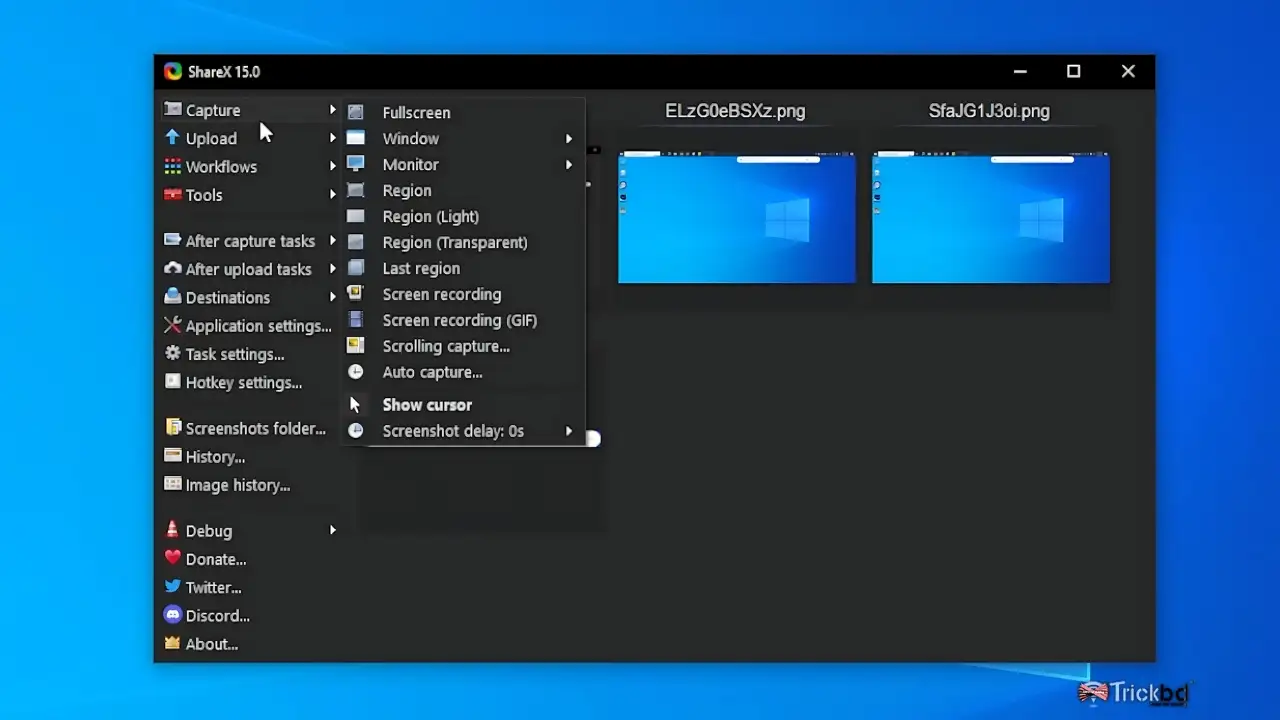


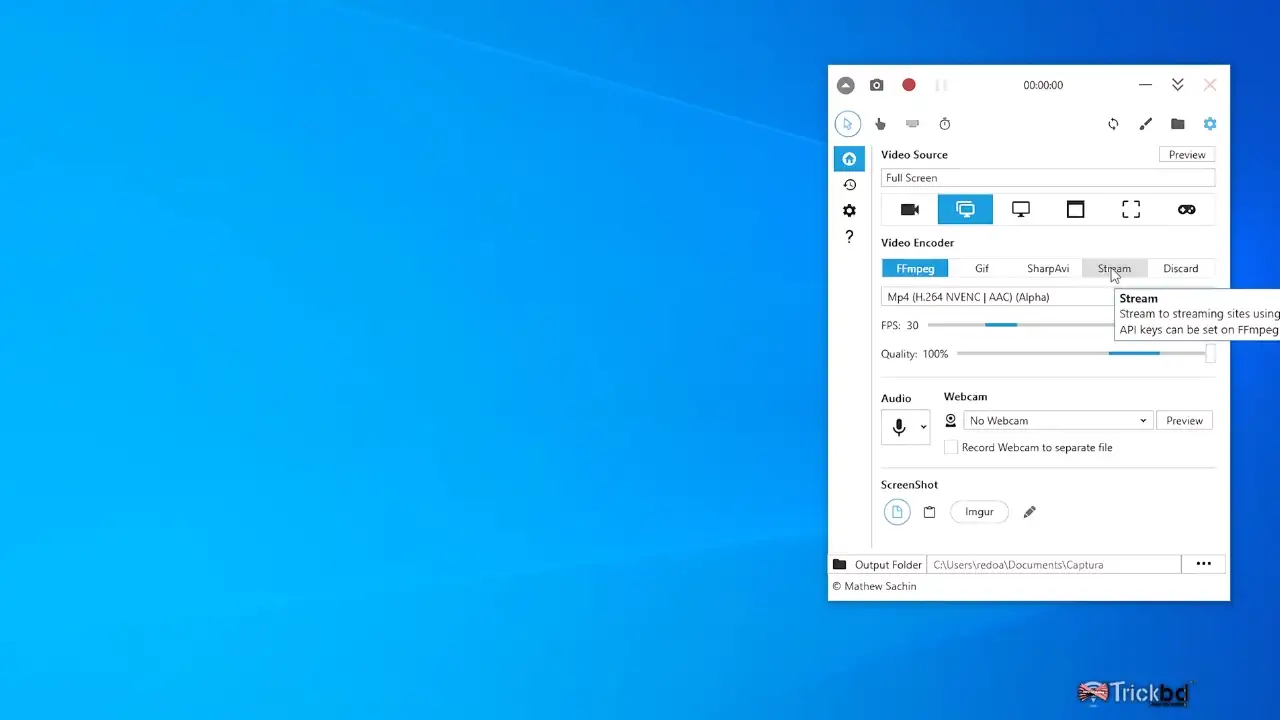
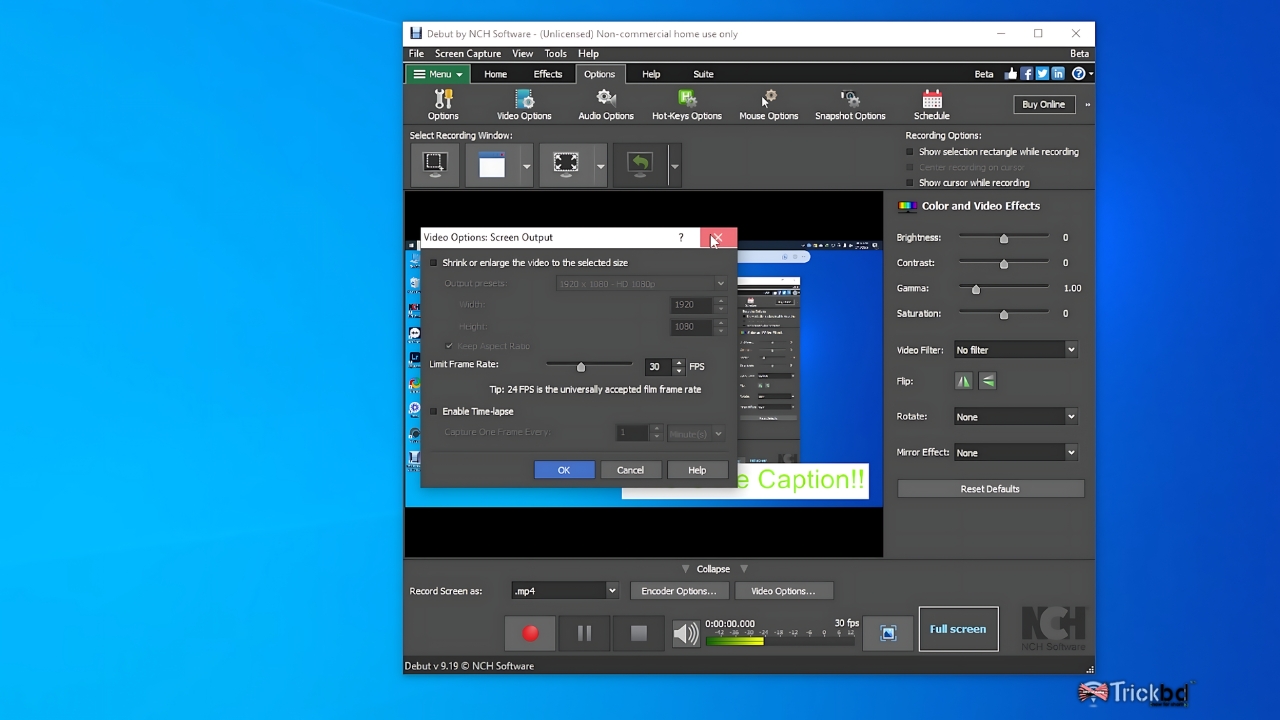
4 thoughts on "Top 5 Free Screen Recording Software for Windows – সেরা ৫টি স্ক্রিন রেকর্ডিং এপ্লিকেশন"